En WordPress cuentas con la opción de habilitar actualizaciones automáticas para versiones anteriores. Esto quiere decir, que el equipo de WordPress.org puede llevar a cabo la instalación automática de actualizaciones de seguridad sin tener que intervenir el usuario.
Por otro lado, no se actualiza automáticamente tu sitio web cuando existe una versión importante. Si cuentas con un servicio de alojamiento web de WordPress administrado, tendrás que llevar a cabo la actualización de forma manual.

En este artículo que traemos hoy en Ayuda Hosting estaremos hablando de cómo habilitar actualizaciones automáticas para versiones anteriores de WordPress.
Índice
Cómo funcionan las actualizaciones automáticas de WordPress
Hace algún tiempo se introdujo la función de actualizaciones automáticas con la versión WordPress 3.7. Esto permitió que WordPress pudiera instalar de forma automática una nueva versión menor para así incrementar la seguridad.
Existe una función para deshabilitar las actualizaciones automáticas de WordPress. Por otra parte, es recomendable que la mantengamos habilitada, ya que en la mayoría de los casos abordan problemas de seguridad y vulnerabilidades que son bastante cruciales para nuestro sitio web.
La mayoría de los proveedores de hosting administradores de WordPress realizan actualizaciones automáticas para todas las versiones nuevas, haciendo que esto no apliqué para las anteriores.
En el caso de que administres diferentes sitios webs, actualizarlos manualmente puede llevar bastante tiempo.
Una vez dicho esto, observemos ahora cómo llevar a cabo la configuración de las actualizaciones automáticas para las principales versiones de WordPress.
Preparar la actualización automática de WordPress
La seguridad de WordPress es lo más importante ya que puedes agregar a cualquier sitio web una configuración de sistema de respaldo. Ya sea que se active de forma automática o no, las actualizaciones automáticas siempre deben contar con un sistema de respaldo que funcione de forma automática para cada uno de los sitios de WordPress.
Hay una gran cantidad de plugins de respaldo para WordPress que puedes utilizar para configurar una copia de respaldo automática.
En Ayuda Hosting recomendamos utilizar el plugin UpdraftPlus, ya que es un plugin de copia de seguridad de WordPress considerado como el más popular del momento. Con la ayuda de esta herramienta podrás configurar de una forma muy sencilla la copia seguridad automática por completo de tu sitio web de WordPress.
Te permite almacenar de forma automática todos los archivos de respaldo en una ubicación remota utilizando nubes como Dropbox, Google Drive y muchas otras.
Cuando lleves a cabo la configuración de las copia de seguridad de forma automática de WordPress, tendrás que continuar para activar las actualizaciones automáticas de WordPress para versiones anteriores.
Habilitar actualizaciones automáticas de WordPress para versiones anteriores utilizando un plugin
Este es el método más sencillo de aplicar y es bastante recomendable para todos los usuarios
Primero, tendrás que instalar y llevar a cabo la activación del plugin Easy Updates Manager. Si quieres conocer más acerca de cómo llevar a cabo la instalación de un plugin en WordPress puedes visitar nuestra guía.
Cuando llevas a cabo la activación, tendrás que dirigirte al panel de administrador de WordPress y seleccionar la opción Panel de control y dirigirte a Opciones actualización para hacer la configuración del plugin.
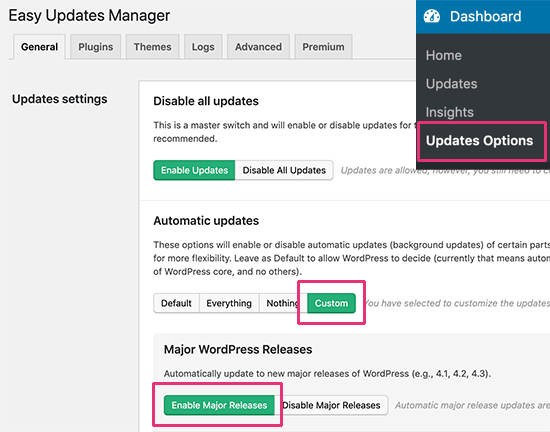
Continua ahora a una sección denominada Actualizaciones automáticas, allí deberás hacer clic en la opción Personalizar. Luego de hacer este paso, dirígete a habilitar las Versiones principales y luego selecciona la opción Versiones principales de WordPress.
El plugin estará almacenando de forma automática la configuración y permitirá que todas las principales versiones de WordPress actualicen de forma automática.
Este plugin también te estará ayudando a realizar la configuración de otros tipos de actualizaciones para así poder habilitarlas o deshabilitarlas.
Habilitar manualmente la actualización automática para versiones anteriores de WordPress
Para este método tendrás que insertar un código en tu archivo de WordPress. En primer lugar, tendrás que colocar la siguiente línea de código en el archivo wp-config.php de tu sitio web.
define( 'WP_AUTO_UPDATE_CORE', true );
Aquí sucede un pequeño detalle con este código. El permitirá que se desarrollen las actualizaciones nocturnas.
Para desactivar las actualizaciones de desarrollo y versiones compiladas, se necesita insertar el siguiente código por medio de un plugin específico de fragmentos de códigos.
add_filter( 'allow_dev_auto_core_updates', '__return_false' );
Este filtro se encargará de deshabilitar todas las actualizaciones automáticas para compilaciones nocturnas o actualizaciones de desarrollo.
De esta forma, tu sitio web de WordPress ahora se encuentra completamente listo para actualizarse de forma automática. Esto aplicará siempre que exista una versión de WordPress disponible.
Esperamos haberte ayudado con este post a habilitar actualizaciones automáticas para versiones anteriores en WordPress. Si quieres conocer más detalles o consejos útiles sobre WordPress, puedes visitar nuestra base de conocimientos de Ayuda Hosting.


